L'authentification à deux facteurs ajoute un facteur supplémentaire (un code généré, dans ce cas) à votre connexion Amazon processus, donc même si le mot de passe de votre compte est découvert d'une manière ou d'une autre, votre compte reste verrouillé sans le code. C'est une bonne idée de verrouiller l'authentification à deux facteurs et de la charger sur n'importe quel compte qui la propose. Amazon propose deux types d'authentification à deux facteurs: vous pouvez recevoir un message texte contenant un code à deux facteurs ou vous pouvez utiliser une application d'authentification pour générer des codes à deux facteurs pour vous.
Suivez pour découvrir les tenants et les aboutissants de la configuration de l'authentification à deux facteurs pour votre compte Amazon.
- Comment configurer l'authentification à deux facteurs par SMS
- Comment configurer l'authentification à deux facteurs avec une application d'authentification
- Comment désactiver l'authentification à deux facteurs
Comment configurer l'authentification à deux facteurs par SMS
Si vous préférez recevoir vos codes d'authentification à deux facteurs par SMS, vous souhaiterez utiliser cette méthode. Gardez à l'esprit que vous aurez besoin d'un deuxième numéro de téléphone ou d'une application d'authentification si vous utilisez cette méthode - Amazon nécessite une méthode d'authentification de secours dans le cas où votre méthode principale n'est pas disponible.
Verizon propose le Pixel 4a pour seulement 10 $ / mois sur les nouvelles lignes illimitées
- Visiter le Site Web d'Amazon et Connectez-vous à votre compte.
-
Survolez Compte et listes dans la partie supérieure droite du site.
 Source: Jeramy Johnson / iMore
Source: Jeramy Johnson / iMore -
Cliquez sur Votre compte.
 Source: Jeramy Johnson / iMore
Source: Jeramy Johnson / iMore -
Cliquez sur Paramètres de connexion et de sécurité dans le Paramètres section.
 Source: Jeramy Johnson / iMore
Source: Jeramy Johnson / iMore -
Cliquez sur Éditer à côté de la Paramètres de vérification en deux étapes (2SV) section.
 Remarque: Voici une lien direct vers vos paramètres de sécurité avancés si vous voulez sauter quelques clics.Source: Jeramy Johnson / iMore
Remarque: Voici une lien direct vers vos paramètres de sécurité avancés si vous voulez sauter quelques clics.Source: Jeramy Johnson / iMore - Cliquez sur Commencer pour commencer à configurer l'authentification à deux facteurs.
-
Entrez votre numéro de téléphone et cliquez continuer.

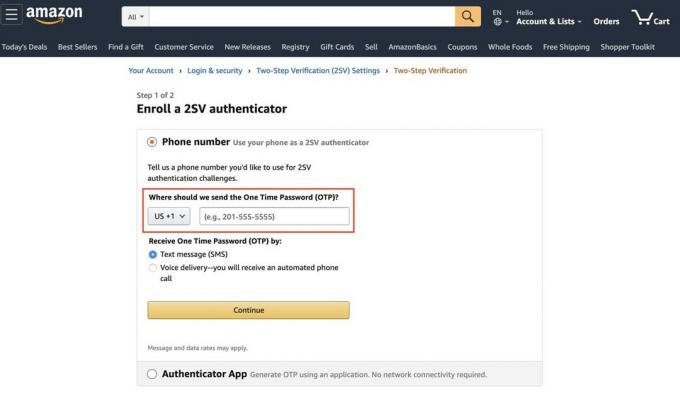 Source: Jeramy Johnson / iMore
Source: Jeramy Johnson / iMore - Entrer le Mot de passe à usage unique et cliquez Continuer.
-
Cliquez sur Je l'ai. Activer la vérification en deux étapes après avoir lu la méthode de connexion alternative d'Amazon.
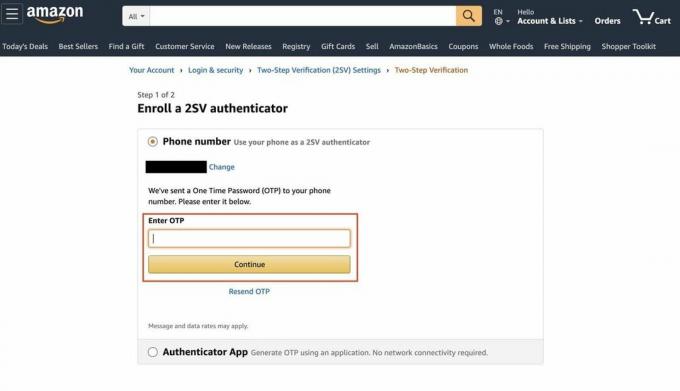
 Source: Jeramy Johnson / iMore
Source: Jeramy Johnson / iMore
Remarque: Certains appareils et navigateurs peuvent supprimer automatiquement les paramètres du mot de passe à usage unique ou vous permettre de choisir de le faire. Cela variera d'un navigateur à l'autre et vous devrez toujours entrer votre mot de passe Amazon.com.
Comment configurer l'authentification à deux facteurs avec une application d'authentification
Si vous préférez obtenir vos codes d'authentification à deux facteurs à partir d'une application d'authentification, comme Google Authenticator ou Authy, vous souhaiterez utiliser cette méthode. Gardez à l'esprit que vous devrez également entrer un numéro de téléphone si vous utilisez cette méthode - Amazon nécessite une méthode d'authentification de secours dans le cas où votre méthode principale n'est pas disponible.
- Visiter le Site Web d'Amazon et Connectez-vous à votre compte.
-
Survolez Compte et listes dans la partie supérieure droite du site.
 Source: Jeramy Johnson / iMore
Source: Jeramy Johnson / iMore -
Cliquez sur Votre compte.
 Source: Jeramy Johnson / iMore
Source: Jeramy Johnson / iMore -
Cliquez sur Paramètres de connexion et de sécurité dans le Paramètres section.
 Source: Jeramy Johnson / iMore
Source: Jeramy Johnson / iMore -
Cliquez sur Éditer à côté de la Paramètres de vérification en deux étapes (2SV) section.
 Remarque: Voici une lien direct vers vos paramètres de sécurité avancés si vous voulez sauter quelques clics.Source: Jeramy Johnson / iMore
Remarque: Voici une lien direct vers vos paramètres de sécurité avancés si vous voulez sauter quelques clics.Source: Jeramy Johnson / iMore - Cliquez sur Commencer pour commencer à configurer la vérification en deux étapes.
-
Clique sur le bouton radio (ressemble à un cercle) à côté de Application d'authentification.

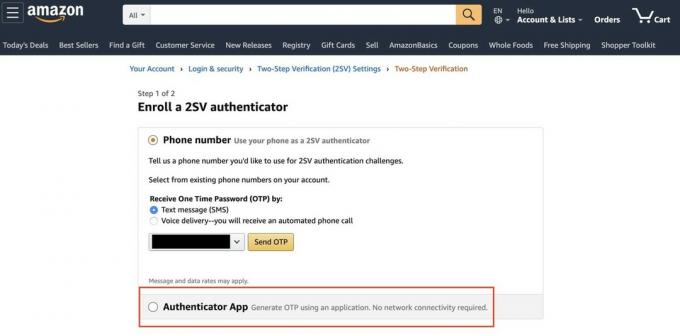 Source: Jeramy Johnson / iMore
Source: Jeramy Johnson / iMore - Scannez le QR Code avec votre Application d'authentification. (J'utilise Authy pour générer mes codes d'authentification à deux facteurs.)
- Entrer le code d'authentification à deux facteurs généré par votre Application d'authentification.
-
Cliquez sur Vérifiez OTP et continuez.
 Source: Jeramy Johnson / iMore
Source: Jeramy Johnson / iMore - Choisissez une méthode de sauvegarde en entrer un numéro de téléphone.
-
Cliquez sur Je l'ai. Activer la vérification en deux étapes après avoir lu la méthode de connexion alternative d'Amazon.
 Source: Jeramy Johnson / iMore
Source: Jeramy Johnson / iMoreRemarque: Certains appareils et navigateurs peuvent supprimer automatiquement les paramètres du mot de passe à usage unique ou vous permettre de choisir de le faire. Cela variera d'un navigateur à l'autre et vous devrez toujours entrer votre mot de passe Amazon.com.
Comment désactiver l'authentification à deux facteurs
Si vous décidez que vous ne souhaitez plus utiliser l'authentification à deux facteurs sur votre compte, vous pouvez la désactiver.
- Visiter le Site Web d'Amazon et Connectez-vous à votre compte.
-
Survolez Compte et listes dans la partie supérieure droite du site.
 Source: Jeramy Johnson / iMore
Source: Jeramy Johnson / iMore -
Cliquez sur Votre compte.
 Source: Jeramy Johnson / iMore
Source: Jeramy Johnson / iMore -
Cliquez sur Paramètres de connexion et de sécurité dans le Paramètres section.
 Source: Jeramy Johnson / iMore
Source: Jeramy Johnson / iMore -
Cliquez sur Éditer à côté de la Paramètres de vérification en deux étapes (2SV) section.
 Remarque: Voici une lien direct vers vos paramètres de sécurité avancés si vous voulez sauter quelques clics.Source: Jeramy Johnson / iMore
Remarque: Voici une lien direct vers vos paramètres de sécurité avancés si vous voulez sauter quelques clics.Source: Jeramy Johnson / iMore - En haut de l'écran, où il est écrit Vérification en deux étapes, cliquez sur Désactiver. Une invite s'affichera pour vous avertir que ce n'est pas la décision la plus sûre.
-
Cliquez sur Désactiver, et la vérification en deux étapes sera désactivée.
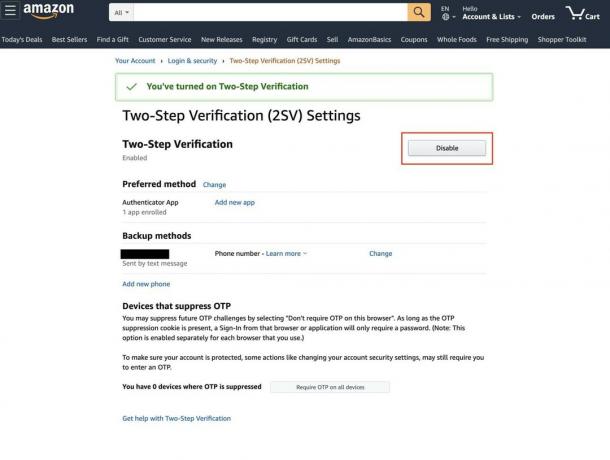
 Source: Jeramy Johnson / iMore
Source: Jeramy Johnson / iMore
Des questions?
Vous rencontrez des problèmes en cours de route? Faites-moi savoir dans les commentaires ci-dessous ou sur Twitter et nous essaierons de résoudre le problème!
Avez-vous écouté le podcast Android Central de cette semaine?

Chaque semaine, le podcast Android Central vous apporte les dernières nouvelles technologiques, analyses et prises de vues, avec des co-hôtes familiers et des invités spéciaux.
- Abonnez-vous à Pocket Casts: l'audio
- Abonnez-vous à Spotify: l'audio
- Abonnez-vous à iTunes: l'audio
Nous pouvons gagner une commission pour les achats en utilisant nos liens. Apprendre encore plus.

Ce sont les meilleurs écouteurs sans fil que vous pouvez acheter à tous les prix!
Les meilleurs écouteurs sans fil sont confortables, sonnent bien, ne coûtent pas trop cher et tiennent facilement dans une poche.

Tout ce que vous devez savoir sur la PS5: date de sortie, prix, etc.
Sony a officiellement confirmé qu'il fonctionnait sur la PlayStation 5. Voici tout ce que nous savons à ce sujet jusqu'à présent.

Nokia lance deux nouveaux téléphones Android One économiques de moins de 200 $.
Nokia 2.4 et Nokia 3.4 sont les derniers ajouts à la gamme de smartphones économiques de HMD Global. Comme ce sont tous les deux des appareils Android One, ils sont garantis de recevoir deux mises à jour majeures du système d'exploitation et des mises à jour de sécurité régulières pendant trois ans.

Ces étuis robustes et pour enfants sont parfaits pour l'Amazon Fire HD 10.
C'est cool d'avoir un étui ultra-mince et minimal qui n'ajoute pas de volume, mais ces étuis n'offrent pas grand-chose en termes de protection de votre Amazon Fire HD 10. Il existe de nombreuses options intéressantes qui sont soit robustes, conçues pour les enfants ou les deux, de sorte que votre Fire HD 10 peut résister à tout.
Jeramy Johnson
Jeramy est fier d'aider Gardez Austin bizarre et adore faire de la randonnée dans les collines du centre du Texas avec un petit-déjeuner taco dans chaque main. Lorsqu'il n'écrit pas sur les gadgets et les appareils portables pour la maison intelligente, il défend sa relation avec ses assistants vocaux intelligents à sa famille. Vous pouvez le suivre sur Twitter à @jeramyutgw.
